win7系统word模板使用Acrobat工具栏的方法
 喵喵
喵喵
05月14日 15:55
此文约为412字,阅读需要2分钟
Word文档是用户最常使用的办公软件,Word启动后能够自动装入word模板方便用户使用,但当用户禁止自 动装进某一个的模板,将它移至别的文件夹,或将文件从DOC或者是DOT改成别的扩展名时就不能使用该模板了。比如对于Acrobat工具栏,用户能够给查找到个PDFMaker.dot的模板,将这个文件移至别的地方,Word文档就不能够再自动的装入它了,于是就不能使用Acrobat工具栏了。具体方法如下。
1、首先打开Word,选中菜单“工具——模板与加载项”。
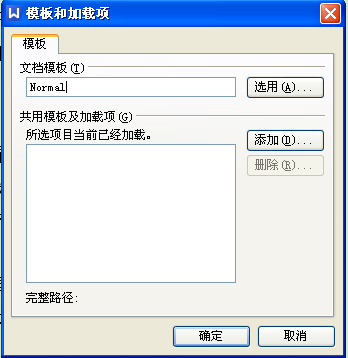
2、接着要单击“添加”,Word文档就会显示出“添加模板”的窗口。
3、查找至储存PDFMaker.dot模板的地方并给选择PDFMaker.dot模板,点击“确定”。
4、如今“模板与加载项”的窗口中就列出了PDFMaker.dot的模板。
5、保证PDFMaker.dot模板前边的检查框已选择,然后点击“确定”。
此时Word就能够加载指定的模板,并显示出Acrobat的工具栏了。
关于win7系统word模板使用Acrobat工具栏的方法今天小编就介绍到这里,希望能帮助到你,如果有你任何疑问可以点击网站顶部的意见反馈,小编将第一时间进行回复。
未知的网友